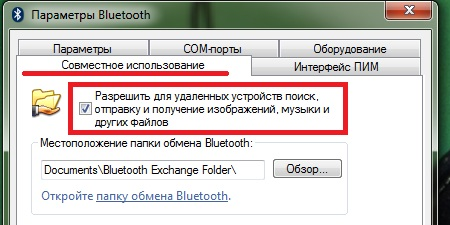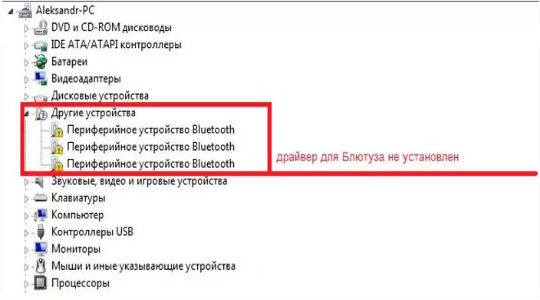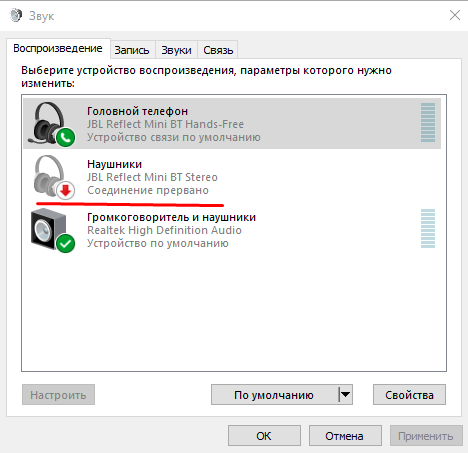Bezvadu iespējas ikdienas elektroniskos sīkrīkus padara daudz ērtākus. Spilgts piemērs tam bija šādu tehnoloģiju ieviešana personīgajām austiņām. Pārmērīgi daudz austiņu vadu bieži apgrūtināja darbu, un ar neērtu kustību varēja sabojāt gan austiņas, gan datoru. Ieviešot bluetooth standartu, šīs neērtības vairs nav, tomēr radās problēma, kā savienot bezvadu austiņas ar klēpjdatoru.
Kā iespējot Bluetooth klēpjdatorā
Jums būs jāpārliecinās, ka personīgā ierīce ir aprīkota ar Bluetooth pārraides standartu. To var saprast ar raksturīgo marķējumu uz lietas zilās nozīmītes formā ar stilizētu burtu “B”.
Pēc tam mēs sākam ieslēgt un pārbaudīt aparatūras komponentu, kas ir atbildīgs par bezvadu savienojuma darbību. Mēs rīkojamies saskaņā ar soli pa solim sniegtajām instrukcijām:
- Mēs palaižam komandrindu, kurai mēs izmantojam karsto pogu kombināciju uz Windows tastatūras (logotipa formas ikona) + R (angļu valodas izkārtojumā). Atvērtajā formā ar nosaukumu “Run” ievadiet komandu devmgmt.msc un pēc tam noklikšķiniet uz “OK”.
- “Device Manager” ierīcē atrodam ierīci, kurā ir vārds Bluetooth vai kurai ir raksturīga zila ikona.
- Mēs noklikšķiniet uz komponenta, lai atvērtu izvēlni, un pēc tam atlasiet cilni “Vispārīgi” - jums jāredz uzraksts, ka aprīkojums darbojas pareizi.
Diemžēl bezvadu bluetooth ierīcēm nav universālu nosaukumu, tāpēc konkrēta klēpjdatora modeļa gadījumā labāk ir pārbaudīt šo raksturlielumu pie ražotāja.
Kā savienot austiņas, izmantojot bluetooth, klēpjdatoram
Kad Bluetooth adapteris ir ieslēgts, tas darbojas labi, jums būs jāveic daži papildu iestatījumi. Mēs sākam ar paša adaptera iestatījumiem:
- Netālu no valodu joslas mēs atrodam ikonu trīsstūra formā un noklikšķiniet uz tās. Uzsāktajā formā atrodam zilo Bluetooth ikonu un noklikšķiniet uz tās.
- Mēs savienojam klēpjdatora noteikšanas funkciju, kurai mēs noklikšķinām uz cilnes “Iestatījumi”, kur mēs uzstādījām atzīmi blakus opcijai “Atļaut Bluetooth ierīcēm noteikt šo datoru”.
- Turklāt jums jādodas arī uz cilni “Koplietošana”, kur jūs ievietojāt arī visas pieejamās atzīmes.
Kad datora iestatīšana ir pabeigta, ievadītos iestatījumus var saglabāt, noklikšķinot uz “OK”. Mēs savienojam bluetooth ar bezvadu austiņām. Tā kā nav unikālas receptes (ir jāizpēta austiņu instrukcijas), apsveriet procesu, kā, piemēram, izmantojot SONY MDR-ZX330BT:
- Mēs sākam savienošanas pārī režīmu ar citu bezvadu ierīci austiņās - nospiediet pogu “POWER” un turiet to nospiestu 7 sekundes, līdz sānu gaismas diode maina krāsu pārmaiņus zilu / sarkanu.
- Pēc tam atveriet iestatījumu paneli “Ierīces un printeri”, noklikšķiniet uz kolonnas “Pievienot ierīci” un izpildiet jaunā aprīkojuma iestatīšanas vedņa instrukcijas.
Bluetooth austiņu pievienošana kļūmes gadījumā
Divas visbiežāk sastopamās problēmas, kas saistītas ar austiņu pievienošanu tālrunim, ir klēpjdatora aparatūras problēma un kad atskaņošanas avots sistēmā samazinās. Gan pirmajā, gan otrajā gadījumā būs viena raksturīga zīme - skaņa pēkšņi pazudīs.
Pirmkārt, mēs novērtējam adapteri. Atrodiet ikonu “Mans dators” un noklikšķiniet uz tās ar peli. Uznirstošajā sarakstā atlasiet saiti “Pārvaldība” un pēc tam labajā blokā uz aprīkojuma pārvaldnieku.Ja sarakstā redzams, ka ir vairāki jauni bezvadu adapteri, pretī iedegas raksturīga ikona ar izsaukuma zīmi, tas nozīmē, ka draiveris nav izdevies.
Pēc tam noklikšķiniet uz šiem vienumiem un atlasiet “Dzēst ierīci”. Pēc tam datora pārdevēja oficiālajā vietnē jums būs jālejupielādē bezvadu komponenta draiveri un tie jāpārinstalē. Problēmai vajadzētu pazust.
Otrajā gadījumā (kad sistēma nepareizi pārslēdza atskaņošanas ierīci) apakšējā labajā stūrī ir jāizvēlas skaņas komponentu maisītāja ikona un jānoklikšķina uz tās ar peli. Noklikšķiniet uz cilnes “Atskaņošanas ierīces”, atzīmējiet bezvadu aprīkojumu un ieslēdziet to, izmantojot izvēlni. Ja tas izdodas, vajadzētu parādīties zaļā atzīme.
Kā savienot bluetooth austiņas ar klēpjdatoru - video
Soli pa solim bezvadu austiņu pievienošanas procedūra ir sīki aprakstīta videoklipā:
Tādējādi problēma, kā savienot bluetooth ar klēpjdatoru, ir diezgan vienkārši atrisināta, ja tiek ņemtas vērā visas nepieciešamās nianses. Sākumā jums jāpārliecinās, vai personālajam datoram ir bezvadu adapteris, kuram ir instalēti draiveri. Jāatceras, ka ar šo principu savienoto iekārtu klāsts ir mazs un ir tikai 4-5 metri.